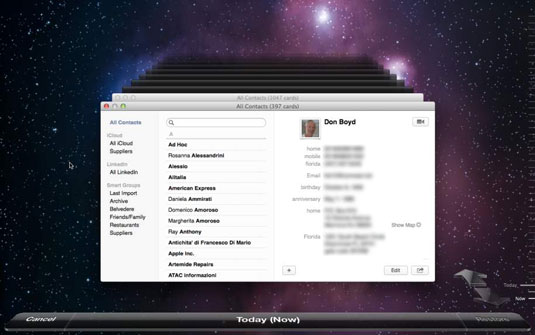Lai izmantotu Time Machine konkrētas informācijas izgūšanai no lietotnes (piemēram, adreses kartīti no Mac datora lietotnes Kontaktpersonas), rīkojieties šādi:
Noklikšķiniet uz kontaktpersonu ikonas dokstacijā vai palaišanas panelī, lai palaistu programmu Contacts.
Tiek atvērta lietotne Contacts un tiek parādīts logs Contacts, kurā ir uzskaitītas visas jūsu kontaktpersonas.
Dock vai Launchpad noklikšķiniet uz Time Machine ikonas (vai noklikšķiniet uz Time Machine ikonas izvēļņu joslā un izvēlieties Enter Time Machine), lai palaistu Time Machine atjaunošanas programmu.
Tiks parādīts, ka jūsu Mac ekrāns palaižas laika mašīnas atjaunošanas lietojumprogrammā, un tas nonāks citā dimensijā, kas pazīstama kā Time Machine Zone, kā parādīts šajā attēlā.
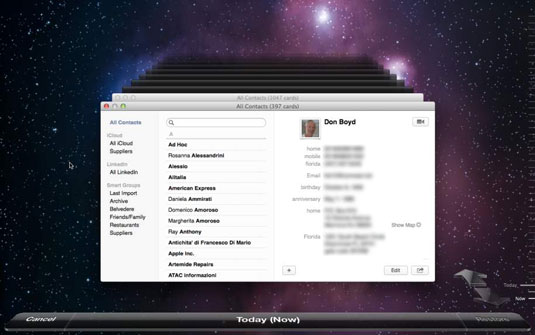
Izvēlieties vienu no šiem veidiem, kā atlasīt kontakta kartīti (vai kartītes), ko vēlaties atjaunot no iepriekšējās dublējuma:
-
Noklikšķiniet uz pogas Atgriezties un Uz priekšu netālu no ekrāna apakšējā labā stūra. Noklikšķiniet uz pogas Atpakaļ, lai pārvietotu kontaktpersonu logu atpakaļ laikā uz iepriekšējām Time Machine dublējumkopijām. Noklikšķiniet uz pogas Pārsūtīt, lai pārietu uz jaunākām Time Machine dublējumkopijām.
-
Noklikšķiniet uz kontaktpersonu loga logu kaudzē aiz priekšējā kontaktpersonu loga. Varat noklikšķināt uz kontaktpersonu loga tieši aiz priekšējā kontaktpersonu loga vai uz loga aiz tā, kas stiepjas pagātnē. Katru reizi, kad noklikšķināt uz kontaktpersonu loga kaudzē, Time Machine pārvieto to uz ekrāna priekšpusi.
-
Pārvietojiet rādītāju uz Time Machine laika skalu gar ekrāna labo malu. Laika skalas joslas izvēršas, lai parādītu konkrētu datumu. Lai izvēlētos konkrētu datumu, noklikšķiniet uz tā.
Kad atrodat kontakta kartīti, kuru vēlaties izgūt, noklikšķiniet uz tās, noklikšķiniet uz pogas Atjaunot apakšējā labajā stūrī un pēc tam pārejiet uz 6. darbību.
Lai atlasītu vairāk nekā vienu kontakta kartīti, turiet nospiestu komandu taustiņu un noklikšķiniet uz katras papildu kontaktpersonas, kuru vēlaties atkopt.
Ja kontaktpersona, kuru vēlaties atjaunot, nekur nav atrodama kontaktpersonu logos vai ja pārdomājat un nevēlaties atgūt dublēto kontaktpersonu, noklikšķiniet uz pogas Atcelt apakšējā kreisajā stūrī (vai nospiediet pogu Escape taustiņš).
Laika mašīna aizveras un atgriež jūs tagadnē.
Time Machine Contacts logs tiek tuvināts uz priekšu un pēc tam tiek aizvērts, atgriežoties lietojumprogrammas Contacts logā, kurā tagad ir iekļauta atkoptā kontakta karte (vai kartītes).
Tas arī viss — tu esi izglābts!
Varat meklēt programmā Time Machine, lai atrastu failu, kuru vēlaties izgūt no iepriekšējās dublējuma, meklēšanas laukā ierakstot meklēšanas vienumu. Varat arī izmantot Spotlight meklēšanu no Finder un pēc tam noklikšķināt uz Time Machine ikonas dokstacijā vai palaišanas panelī. Atlasiet vajadzīgo failu un noklikšķiniet uz pogas Atjaunot. Prece tiek novietota sākotnējā vietā.